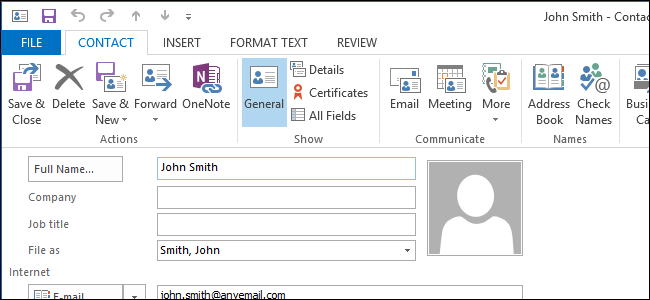
De forma predeterminada, cuando hace doble clic en un contacto enOutlook 2013, se muestra la nueva tarjeta de contacto para ese contacto. La tarjeta de contacto no contiene todos los campos de la ventana completa de edición de contactos que se abre cuando crea un nuevo contacto.
La tarjeta de contacto también se muestra de forma predeterminada cuando busca un contacto.
La nueva tarjeta de contacto muestra información sobreel contacto seleccionado independientemente de dónde esté almacenado. Por ejemplo, si tiene dos cuentas de correo electrónico configuradas en Outlook y el mismo contacto existe en la carpeta Contactos de ambas cuentas, los detalles de estos dos contactos separados se fusionan en una sola Tarjeta de contacto. La información para ambos contactos separados permanece igual y permanece separada. Microsoft pensó que podría ser útil ver toda la información disponible sobre un contacto en una sola ventana.
Sin embargo, aún puede abrir el contacto completoventana de edición al editar un contacto o al buscar un contacto. Le mostraremos algunas formas de hacerlo, incluida una forma de modificar el registro para que se muestre la ventana de edición de contactos completa al hacer clic en los resultados de una búsqueda de contactos.
Para cambiar a su carpeta Contactos, haga clic en el enlace Personas en la parte inferior de la ventana de Outlook o presione Ctrl + 3.

Para acceder a la nueva Tarjeta de contacto para un contacto, haga doble clic en el contacto en la vista Personas.
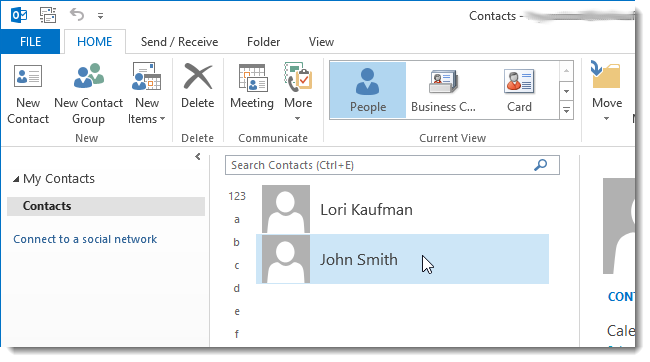
Aparece la nueva tarjeta de contacto. Haga clic en el signo más junto a una sección para agregar información a esa sección para el contacto actual. Haga clic en Guardar para guardar sus cambios.

NOTA: También puede editar el contacto usando la nueva Tarjeta de contacto haciendo clic en Editar en la Tarjeta de contacto que se muestra a la derecha de la lista de contactos cuando hace clic en un contacto.
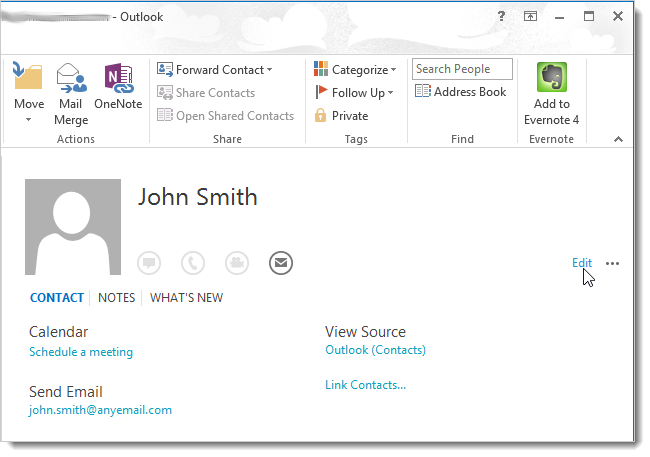
La misma información que se muestra en la Tarjeta de contacto separada se muestra a la derecha de la lista de contactos en la ventana principal de Outlook, lo que le permite editar la información del contacto.

Notará que la nueva tarjeta de contacto nocontiene todos los campos disponibles en la ventana completa de edición de contactos. Puede acceder a la ventana completa de edición de contactos para un contacto haciendo clic en el enlace Outlook (Contactos) en Ver código fuente en la Tarjeta de contacto.
NOTA: Este enlace solo está disponible en la Tarjeta de contacto cuando se muestra a la derecha de la lista de contactos en la ventana principal de Outlook.

La ventana completa de edición de contactos se muestra para el contacto seleccionado.

Hay diferentes vistas disponibles para sulista de contactos. Si selecciona cualquier vista en la sección Vista actual de la pestaña Inicio que no sea Personas, la ventana completa de edición de contactos se muestra de forma predeterminada cuando hace doble clic en un contacto.
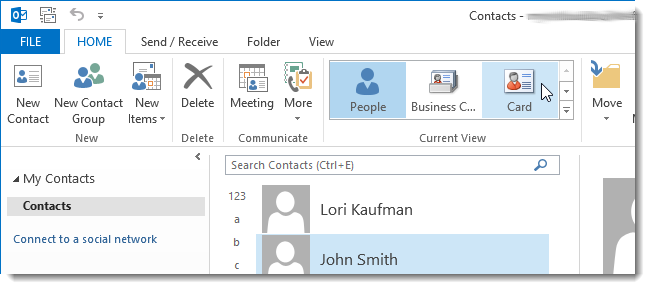
Por ejemplo, cuando seleccionamos Tarjeta arriba, la vista de nuestra lista de contactos cambia a un formato de tarjeta. Al hacer doble clic en el nombre de la tarjeta, se abre la ventana completa de edición de contactos.

Cuando busca un contacto y hace doble clic enun nombre en los resultados de la búsqueda, la nueva tarjeta de contacto se abre de manera predeterminada. Le mostraremos cómo cambiar Outlook para abrir la ventana completa de edición de contactos de forma predeterminada cuando busque un contacto.
Molesto, este diálogo de contacto desaparece automáticamente cuando hago clic en otro lugar en Outlook.

NOTA: Cuando aparece la nueva Tarjeta de contacto, desaparece automáticamente cuando hace clic en cualquier otro lugar de Outlook. Para mantener la ventana accesible, haga clic en la chincheta en la parte superior de la ventana. La tarjeta de contacto puede ocultarse detrás de la ventana de Outlook cuando hace clic en otro lugar, pero aún está disponible a través del icono de Outlook en la barra de tareas.

Para abrir siempre la ventana completa de edición de contactos al hacer clic en un resultado de búsqueda de la búsqueda de Personas, realizaremos un cambio en el registro.
NOTA: Antes de realizar cambios en el registro, asegúrese de realizar una copia de seguridad. También recomendamos crear un punto de restauración que pueda usar para restaurar su sistema si algo sale mal.
Si está en la pantalla de Inicio en Windows 8, vaya ael escritorio. Mueva el cursor al extremo inferior izquierdo de la pantalla hasta que aparezca el botón Inicio. Haga clic derecho en el botón Inicio para mostrar el menú Comando y seleccione Ejecutar.
NOTA: También puede acceder al menú Comando presionando la tecla de Windows + X.

Ingrese "regedit" (sin las comillas) en el cuadro de edición Abrir en el cuadro de diálogo Ejecutar y haga clic en Aceptar.
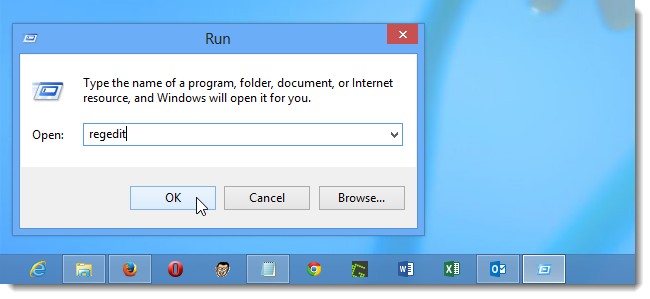
Si aparece el cuadro de diálogo Control de cuentas de usuario, haga clic en Sí para continuar.
NOTA: es posible que no vea este cuadro de diálogo, según la configuración de Control de cuentas de usuario.

En el Editor del registro, navegue a la siguiente clave:
HKEY_CURRENT_USERSoftwareMicrosoftOffice15.0CommonContactcard
Si la clave de la tarjeta de contacto no existe, deberá crearla. Para hacerlo, haga clic derecho en la tecla Común y seleccione Nuevo | Clave del menú emergente.

Cambie el nombre de la clave a "Contactcard" (sin las comillas).

En el panel derecho, haga clic derecho en el espacio vacío y seleccione Nuevo | DWORD (32 bits) Valor del menú emergente.
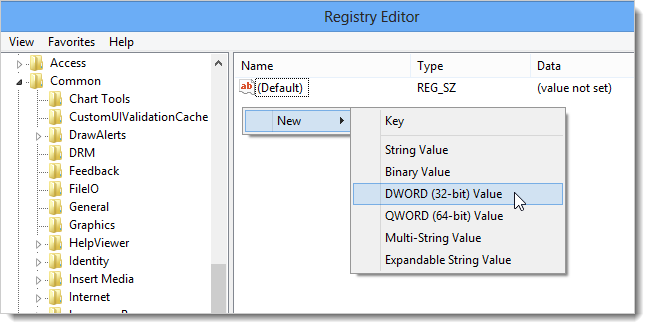
Cambie el nombre del nuevo valor a "turnonlegacygaldialog" (sin las comillas).

Haga doble clic en el nuevo valor e ingrese 1 en el cuadro de edición de datos de Valor. Haga clic en Aceptar.

Seleccione Salir en el menú Archivo para cerrar el Editor del registro. Para permitir que este cambio surta efecto, cierre Outlook si está abierto y vuelva a abrirlo.
NOTA: Probamos esto en Windows 8 y descubrimos que no teníamos que cerrar sesión y volver a iniciarla o reiniciar la computadora para que el cambio surta efecto. Puede experimentar resultados diferentes en otras versiones de Windows.

Para volver a abrir la nueva Tarjeta de contacto de forma predeterminada desde una búsqueda de Personas, cambie los Datos del valor para el valor turnonlegacygaldialog a 0 o elimine la clave de la Tarjeta de contacto.








